თუ მზად ხართ თქვენი ჭკვიანი სახლის დონის ასამაღლებლად, დროა იფიქრეთ გეოფიცირებაზე. ეს ეხება ჭკვიან რუტინებს, რომლებიც აპროგრამებს მოწყობილობებს გარკვეული გზებით მოქმედებაზე, თქვენი მდებარეობიდან გამომდინარე. მაგალითად, შეგიძლიათ დააყენოთ გეოშეზღუდვის მოქმედება თქვენი მისამართისთვის ისე, რომ როდესაც თქვენი ტელეფონი დაბრუნდება თქვენს მორჩილთან, ჭკვიანი საკეტი თქვენს წინა კარზე იხსნება.
შინაარსი
- როგორ გამოვიყენოთ სახლში და არყოფნის რუტინები Google-თან
- რაც შეეხება სხვა სახის გეოფენინგს Google-თან?
რეკომენდებული ვიდეოები
Ადვილი
20 წუთი
Google Home აპლიკაცია
სახლთან თავსებადი ჭკვიანი მოწყობილობები
Geofencing შეიძლება მართლაც სასარგებლო იყოს სწორ სახლებში და Google ამარტივებს ფუნქციების წყალობით, როგორიცაა სახლში და არყოფნის რუტინები, რომლებიც პირდაპირ Google Home აპშია. მოდით განვიხილოთ, თუ როგორ მუშაობენ ისინი, როგორ დავაყენოთ ისინი სწორად და ყველაფერი რაც თქვენ უნდა იცოდეთ.
როგორ გამოვიყენოთ სახლში და არყოფნის რუტინები Google-თან
იმისათვის, რომ არყოფნის რუტინამ იმუშაოს, უნდა გქონდეთ Google Home აპი დაინსტალირებული და დაყენება დაწყებამდე. ეს უფასო ჩამოტვირთვაა და ხელმისაწვდომია მრავალ პლატფორმაზე, მათ შორის ორივეზე
Android და iOS. თუ თქვენ გაქვთᲜაბიჯი 1: დარწმუნდით, რომ გაქვთ თავსებადი ჭკვიანი მოწყობილობები. თქვენ ნამდვილად გსურთ მოწყობილობები, რომლებიც მითითებულია, რომ თავსებადია Google Home-თან/Google ასისტენტი. ეს მოიცავს ყველა Nest მოწყობილობა და უამრავი ჭკვიანი ნათურები, ჭკვიანი შტეფსელი, ჭკვიანი საკეტები, ჭკვიანი გადამრთველები და ა.შ. თქვენ გაქვთ უამრავი ვარიანტი, დროთა განმავლობაში უფრო მეტი მოდის. თუ თქვენ ყიდულობთ ახალ სმარტ მოწყობილობას, მოძებნეთ მატერიის თავსებადობა, რადგან ეს უზრუნველყოფს მის მუშაობას
ჭკვიანი მოწყობილობები, რომელთა გამოყენებასაც აპირებთ, უნდა დააყენოთ და დაუკავშიროთ Google Home-ს, სანამ დაიწყებთ ამ ნაბიჯებს.
ნაბიჯი 2: გახსენით Google Home აპი. საწყისი ეკრანი შემოგთავაზებთ რა შეგიძლიათ გააკეთოთ და ერთ-ერთი ვარიანტი უნდა იყოს დააყენეთ სახლში და არყოფნის რუტინები ზევით. აირჩიეთ ის დასაწყებად.
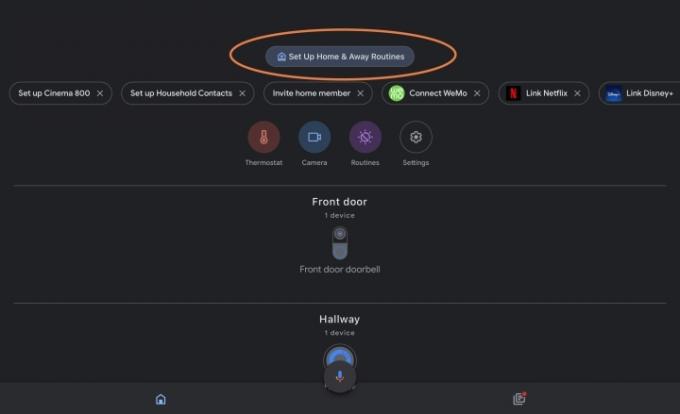
დაკავშირებული
- საუკეთესო ჭკვიანი ეზოს განათება $100-მდე
- როგორ შეინახოთ ვიდეო Google Home-ში
- როგორ შევქმნათ ოთახი Google Home-ში
ნაბიჯი 3: Google Home გთავაზობთ რამდენიმე მაგალითს, თუ რისი დაყენება შეგიძლიათ, როგორიცაა განათების ჩართვა, როცა ვინმე სახლში მიდის, ან ეკო რეჟიმის ჩართვა Nest Thermostat-ისთვის, როცა სახლიდან გადიხართ. ეს მხოლოდ შემოთავაზებებია და მოგვიანებით ნახავთ ყველა თქვენს ხელმისაწვდომ ვარიანტს. აირჩიეთ Აწყობა გაგრძელება.
ნაბიჯი 4: ახლა ნახავთ ორ განყოფილებას, ერთი ამისთვის სახლის რუტინა და ერთი ამისთვის გასვლის რუტინა. თქვენ შეგიძლიათ დაპროგრამოთ ორივე, როგორც გსურთ. სექციებში ჩამოთვლილი იქნება თქვენი თავსებადი, დაკავშირებული მოწყობილობები. აირჩიეთ ერთი დასაწყებად.
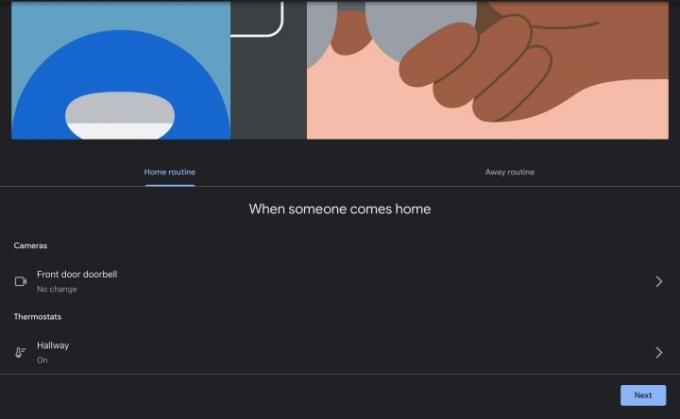
ნაბიჯი 5: მოწყობილობიდან გამომდინარე, Google Home მოგცემთ პროგრამირების მრავალ ვარიანტს. ეს ფუნქცია განსაკუთრებით მარტივია Nest მოწყობილობებთან დაკავშირებით, რადგან Google-მა წინასწარ შექმნა geofencing შემოთავაზებები, მაგრამ ეს მარტივი სისტემაა ნებისმიერი თავსებადი მოწყობილობით გამოსაყენებლად. აირჩიეთ, როგორ მოიქცეს მოწყობილობა, როგორც თერმოსტატის ეკო რეჟიმზე გადართვა. აირჩიეთ შემდეგი როცა დაასრულებ.
ნაბიჯი 6: იგივე გააკეთე Away რუტინასთან დაკავშირებით. დაიმახსოვრეთ, შეგიძლიათ დაპროგრამოთ მრავალი მოწყობილობა, რომ იმოქმედოს სხვადასხვა გზით თქვენი გეოფენის მდებარეობიდან გამომდინარე. როდესაც დაასრულებთ, აირჩიეთ შემდეგი.
ნაბიჯი 7: Google Home ახლა გეტყვით ყოფნის ამოცნობის შესახებ და გკითხავთ, გსურთ თუ არა თქვენი ტელეფონის მდებარეობის გამოყენება ყოფნის ამოცნობისთვის. ასე მუშაობს geofencing – ის იყენებს თქვენი ტელეფონის მდებარეობას, რათა გადაწყვიტოს სახლში ხართ თუ არა თქვენს მისამართზე. ამან რომ იმუშაოს, თქვენ უნდა ჩართოთ Ყოველთვის მდებარეობაზე დაფუძნებული სერვისები აპისთვის. მდებარეობის სერვისებმა შეიძლება ზოგიერთ ადამიანს დისკომფორტი შეუქმნას და ჩვენ განვიხილავთ ალტერნატივას ქვემოთ, მაგრამ ეს ყველაზე ზუსტი ვარიანტია. აირჩიეთ ვეთანხმები გასაგრძელებლად და განახორციელეთ ნებისმიერი პარამეტრის ცვლილება, რომელიც აუცილებელია.
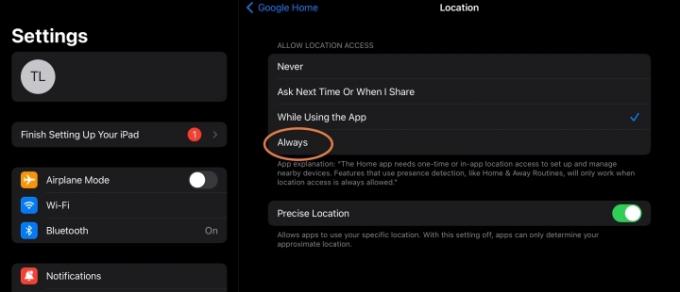
ნაბიჯი 8: Google ახლა გკითხავთ, გსურთ თუ არა თქვენს სახლში დამატებითი მოწყობილობების ჩართვა ყოფნის ამოცნობით. მთავარი იქნება ნაგულისხმევი ალტერნატივა, თუ არ იყენებთ მდებარეობის სერვისებს. მთავარი ის არის, რომ თქვენ გჭირდებათ მოწყობილობა ყოფნის ზონდირების ტექნოლოგიით, რომელსაც შეუძლია ამოიცნოს ადამიანები მოძრაობენ სახლში თუ არა. Nest თერმოსტატები და Nest Protect-თან ერთად Nest Hubs, გქონდეთ ეს ტექნოლოგია, ასე რომ თქვენ დაგჭირდებათ ერთ-ერთი მათგანი ამ პარამეტრის გასააქტიურებლად.
მეორეს მხრივ, ამ ალტერნატივას არ სჭირდება თქვენს ტელეფონზე მდებარეობაზე დაფუძნებული აქტივობა და მას შეუძლია თქვას, როდის არიან ყველა სახლიდან გასული და არა მხოლოდ თქვენ. რაც შეეხება მინუსს, ის ყოველთვის არ არის ისეთი ზუსტი (შეიძლება გამოიწვიოს შინაურმა ცხოველებმა, ბავშვებმა და ა.შ.), როგორც მდებარეობის სერვისები თქვენს ტელეფონზე და შეიძლება გაააქტიუროს სახლის რუტინები მაშინაც კი, თუ ამჟამად არ ხართ.
ნაბიჯი 9: დაამატეთ თქვენი სახლის მისამართი. Google-ს ეს სჭირდება გეოფენინგის სწორად გამოსაყენებლად, ამიტომ აუცილებელია, თუ ტელეფონს მდებარეობის თვალყურის დევნებისთვის იყენებთ. დაადასტურეთ თქვენი მდებარეობა რუკაზე, როდესაც დაასრულებთ. ახლა თქვენ მზად უნდა იყოთ არჩევისთვის დასრულება და გამოიყენე შენი რუტინა პრაქტიკაში.
რაც შეეხება სხვა სახის გეოფენინგს Google-თან?
სახლში და არყოფნის რუტინები არის Google Home-ის მეთოდი თქვენს ჭკვიან სახლში გეოშეზღუდვის დასამატებლად. თუ თქვენ გაინტერესებთ გეოშეზღუდვის უფრო კონფიგურირებადი ვარიანტები - ანუ, არჩევთ, თუ რას აკეთებენ მოწყობილობები სამსახურში მისვლისას - შეგიძლიათ გადახედოთ Alexa-ს გეოშეზღუდვის ვარიანტები, რადგან ისინი გვთავაზობენ მისამართის პროგრამირების მეტ ვარიანტს.
რედაქტორების რეკომენდაციები
- საუკეთესო ჭკვიანი სახლის ტექნოლოგია თქვენი საერთო საცხოვრებლისთვის
- აშშ-ს მთავრობა 2024 წელს დაიწყებს კიბერუსაფრთხოების ახალ პროგრამას ჭკვიანი სახლის მოწყობილობებისთვის
- როგორ სინქრონიზაცია მოახდინოს თქვენი Alexa მოწყობილობები
- შეუძლია თუ არა ჭკვიანი გამფრქვევი სისტემა დაგეხმაროთ ნაკლები წყლის გამოყენებაში?
- თავსებადია Google Home-სა და Alexa-სთან, ეს ჭკვიანი ნათურა დღეს $7 ღირს
განაახლეთ თქვენი ცხოვრების წესიDigital Trends ეხმარება მკითხველს თვალყური ადევნონ ტექნოლოგიების სწრაფ სამყაროს ყველა უახლესი სიახლეებით, სახალისო პროდუქტების მიმოხილვებით, გამჭრიახი რედაქციებითა და უნიკალური თვალით.




